Funktionen sms-beskeder Virtuelle aftaler sender sms-beskeder til eksterne gæster til aftaleopdateringer, f.eks. bekræftelse, påmindelse, opdatering af dato/klokkeslæt og annullering. Meddelelsen indeholder aftaledato og -klokkeslæt og linket til onlinemødet. Dette er en Teams Premium funktion, der kræver, at mødearrangøren har en Teams Premium licens.
Du skal gøre følgende, når du bruger sms-beskederne Virtuelle aftaler Teams Premium funktion:
-
Få samtykke fra modtagerne af, at de vil modtage oplysninger om påmindelsen om aftalen via sms-beskeder.
-
Informer modtagerne om, at meddelelsesfrekvensen varierer, og at der kan gælde meddelelses- og datasatser for modtagelse af påmindelser om sms-aftaler, hvor det er relevant.
-
Informer modtagerne om, at de kan svare med sms'en "STOP" for at opsige abonnementet på alle fremtidige meddelelser fra Microsoft Virtuelle Aftaler.
-
Informer modtagerne om, at de kan svare med nøgleordet HJÆLP for at få mere hjælp eller kontakte support.microsoft.com.
Se Get-CsTeamsVirtualAppointmentsPolicy (MicrosoftTeamsPowerShell) | Microsoft Få mere at vide om, hvordan du styrer adgangen til denne funktion ved hjælp af PowerShell-kommandoer.
Bemærk!: Denne funktion er i øjeblikket kun tilgængelig for brugere i USA og kan kun sende sms-beskeder til brugere med et gyldigt amerikansk telefonnummer (+1 landekode). Sms-meddelelsen er på engelsk.
Planlæg og send sms-besked om virtuel aftale
Sådan planlægger og sender du sms-beskeder om en virtuel aftale til dine gæster:
-
Åbn Teams Kalender->Ny møde->Virtuel aftale.
-
Send sms-beskeder er altid valgt som standard. Hvis denne indstilling er aktiveret, sendes der automatisk en påmindelsesmeddelelse 15 minutter før aftaletidspunktet. Indstillingen for sms-beskeder vises kun, hvis du har en aktiv Teams Premium licens.
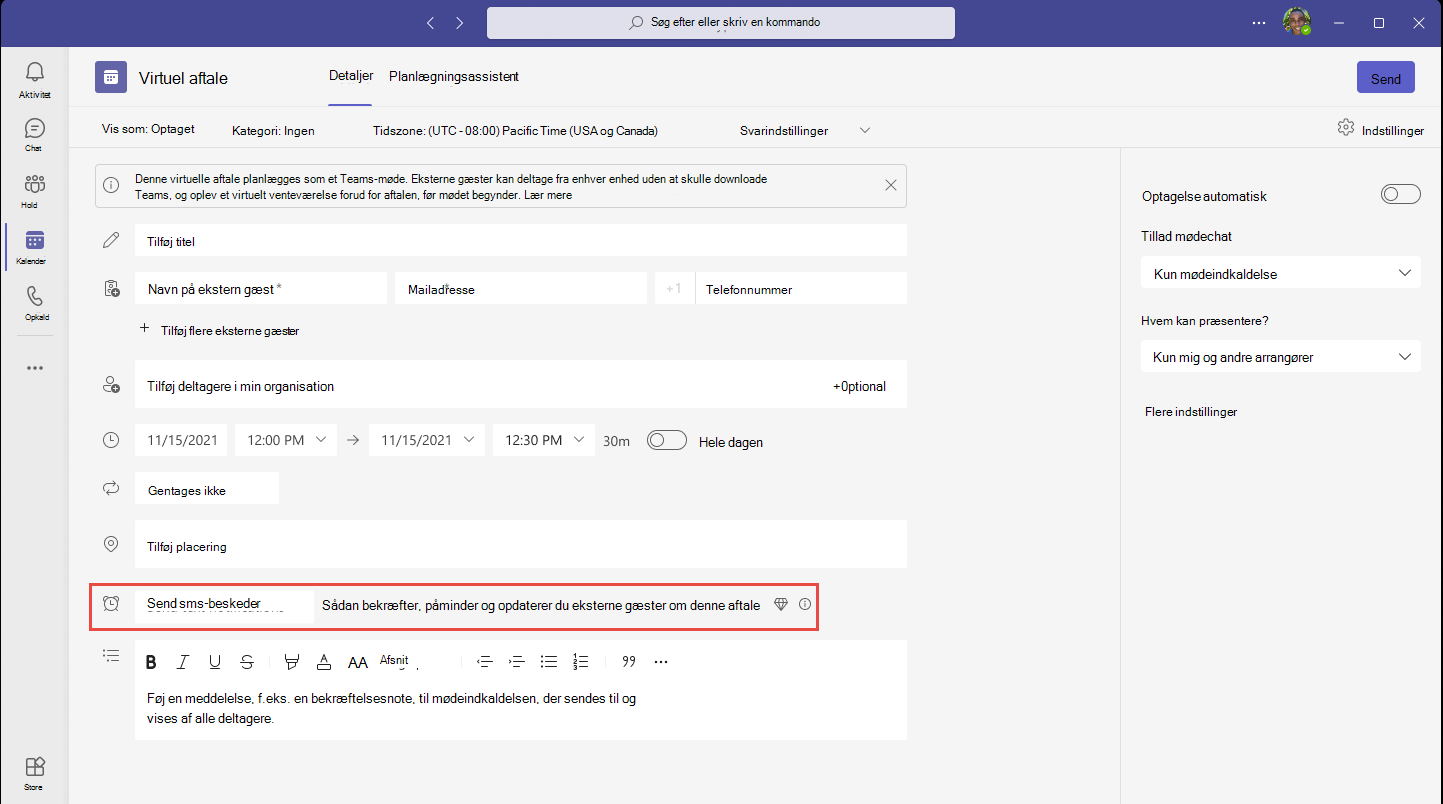
-
I formularen Til planlægning af virtuelt møde skal du udfylde oplysningerne som f.eks. titel, Eksternt gæstenavn, Ekstern gæstemail, Eksternt gæstetelefonnummer, deltagere, dato, klokkeslæt og placering.
-
Hvis du vil sende sms-aftalemeddelelsen til modtageren, skal du vælge Send sms-beskeder i rullemenuen.
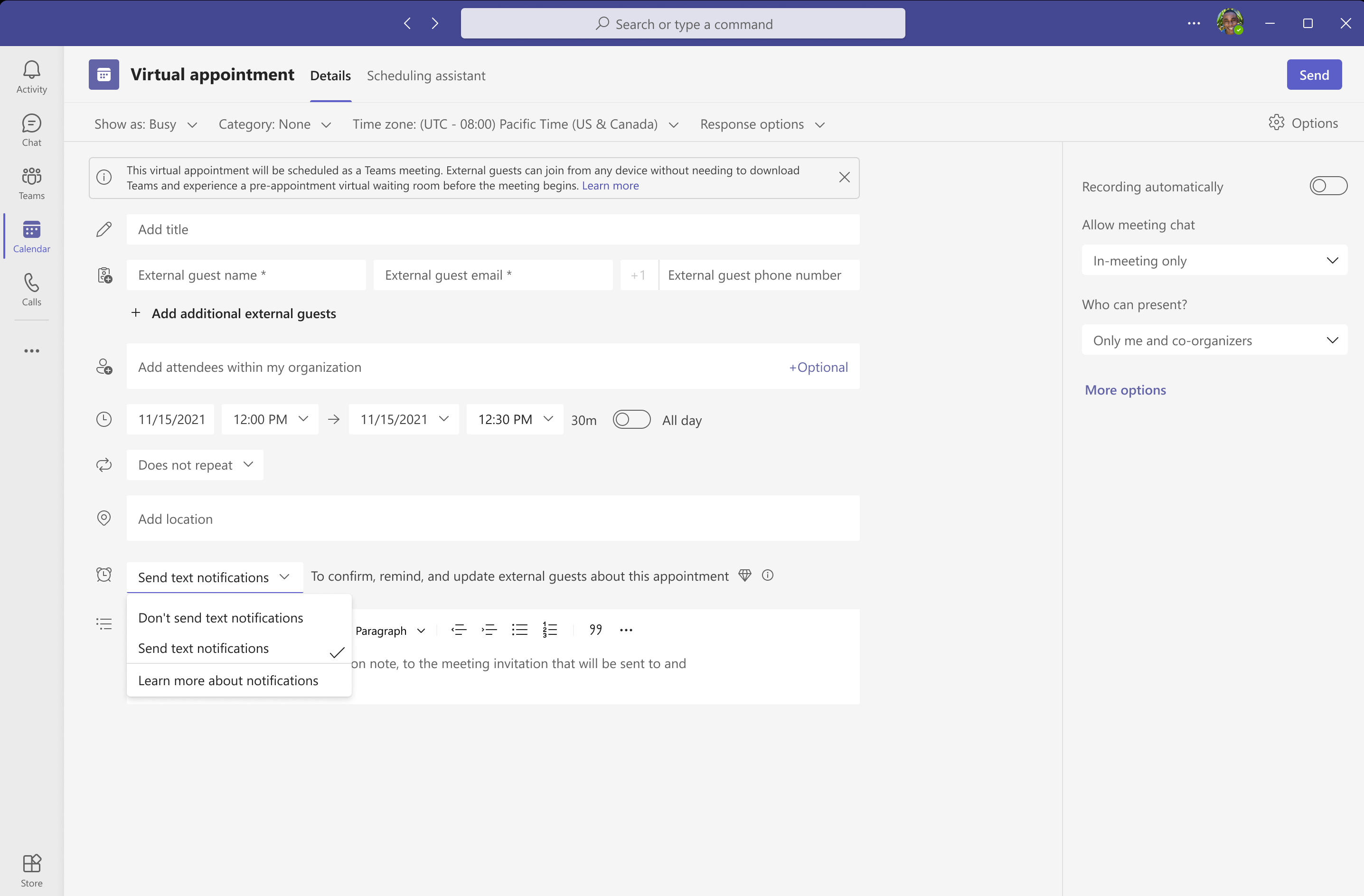
-
Vælg oplysningsikonet ud for beskrivelsen. Den vises: Påmindelser sendes 15 minutter før aftalen.
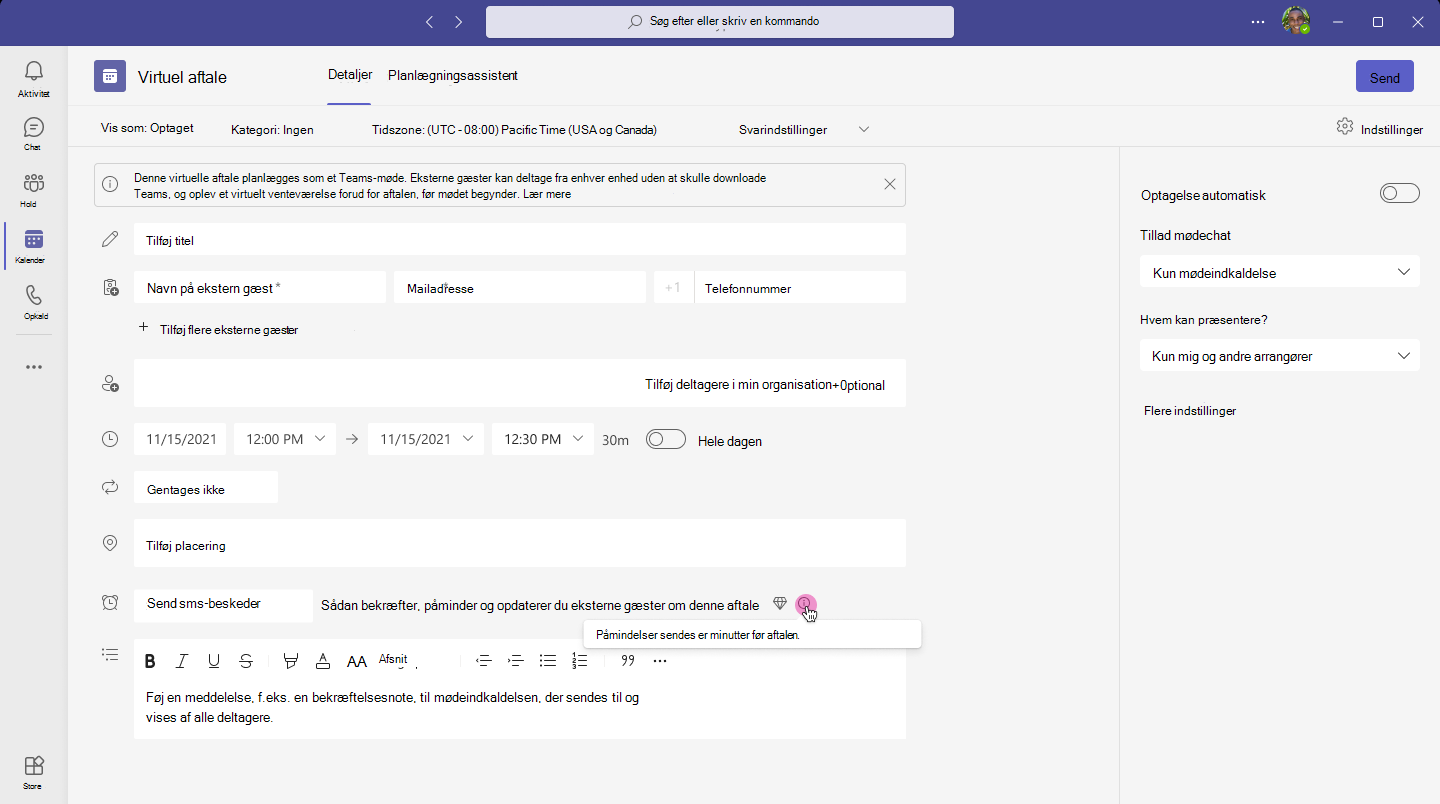
-
Modtagerne modtager en sms-besked om aftalen på deres telefon.
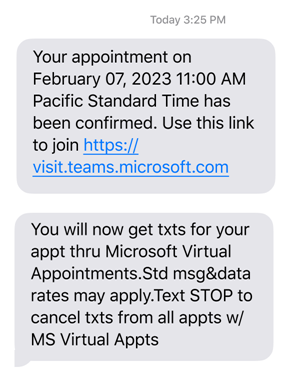
-
Hvis du opdaterer aftalen i formularen Virtuel aftale, modtager modtagerne sms-besked om opdateringen.
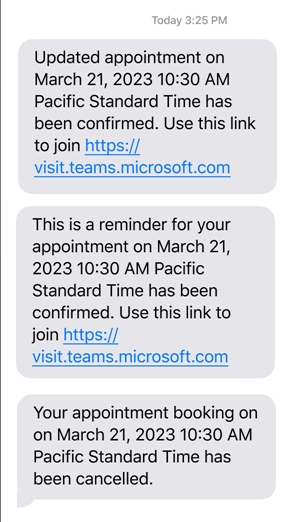
-
Hvis modtagerne opsiger abonnementet på meddelelser fra Microsoft Virtual-aftaler, modtager de sms-beskeden om det.
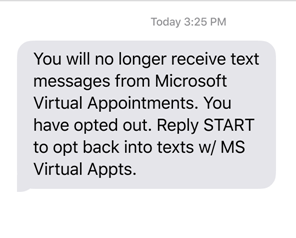
-
Hvis du ikke vil sende sms-beskeder til modtageren, skal du vælge rullemenuen ud for Send sms-beskeder for at vælge Send ikke sms-beskeder.
-
Hvis du vil vide mere om funktionen og få vist vilkår og betingelser og erklæring om beskyttelse af personlige oplysninger, skal du vælge rullemenuen ud for Send sms-beskeder for at vælge Få mere at vide om meddelelser.



